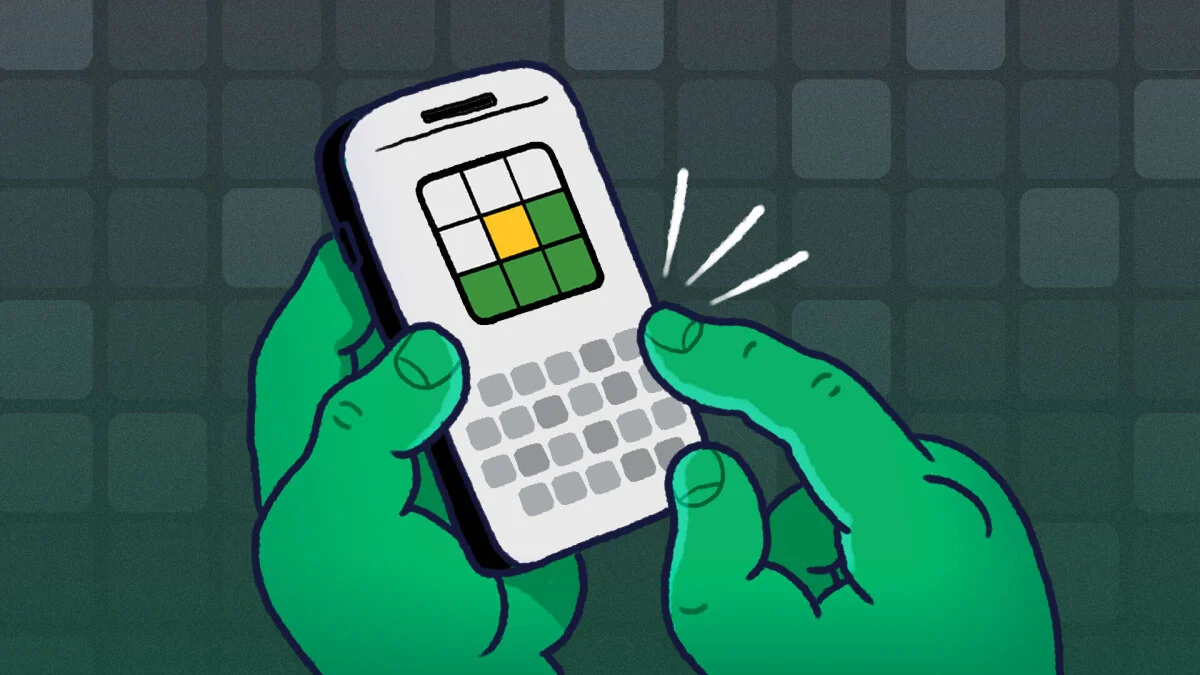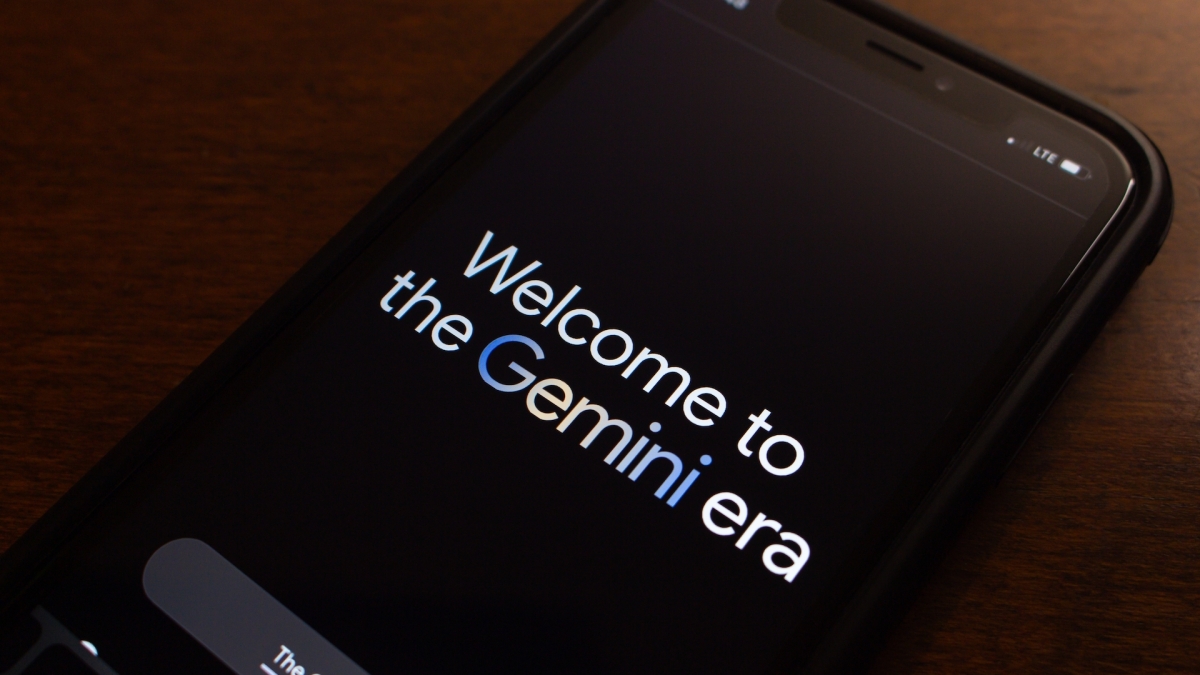图片来源:大卫·墨菲
我没有力气。 我花了一大笔钱买了一对全新的 AirPods Pro,并且我一整天都在摆弄它们。 设置这些第三代无线耳机并不困难,但如果您自己预订了一对(或计划稍后购买),那么您肯定会想要使用一些设置。
首先,让我们从基础知识开始。 你的 AirPods Pro 装在一个漂亮的 Apple 盒子里,你只需拉一下拉环就可以解锁里面的内容,就像你最喜欢的游戏中的战利品盒一样。

图片来源:大卫·墨菲
将 AirPods Pro 从安全的小包装中取出后,您会看到用于 Apple 无线充电盒的 USB-C 转 Lightning 充电线,以及用于 AirPods Pro 两个额外耳塞的小拉片支架。

图片来源:大卫·墨菲
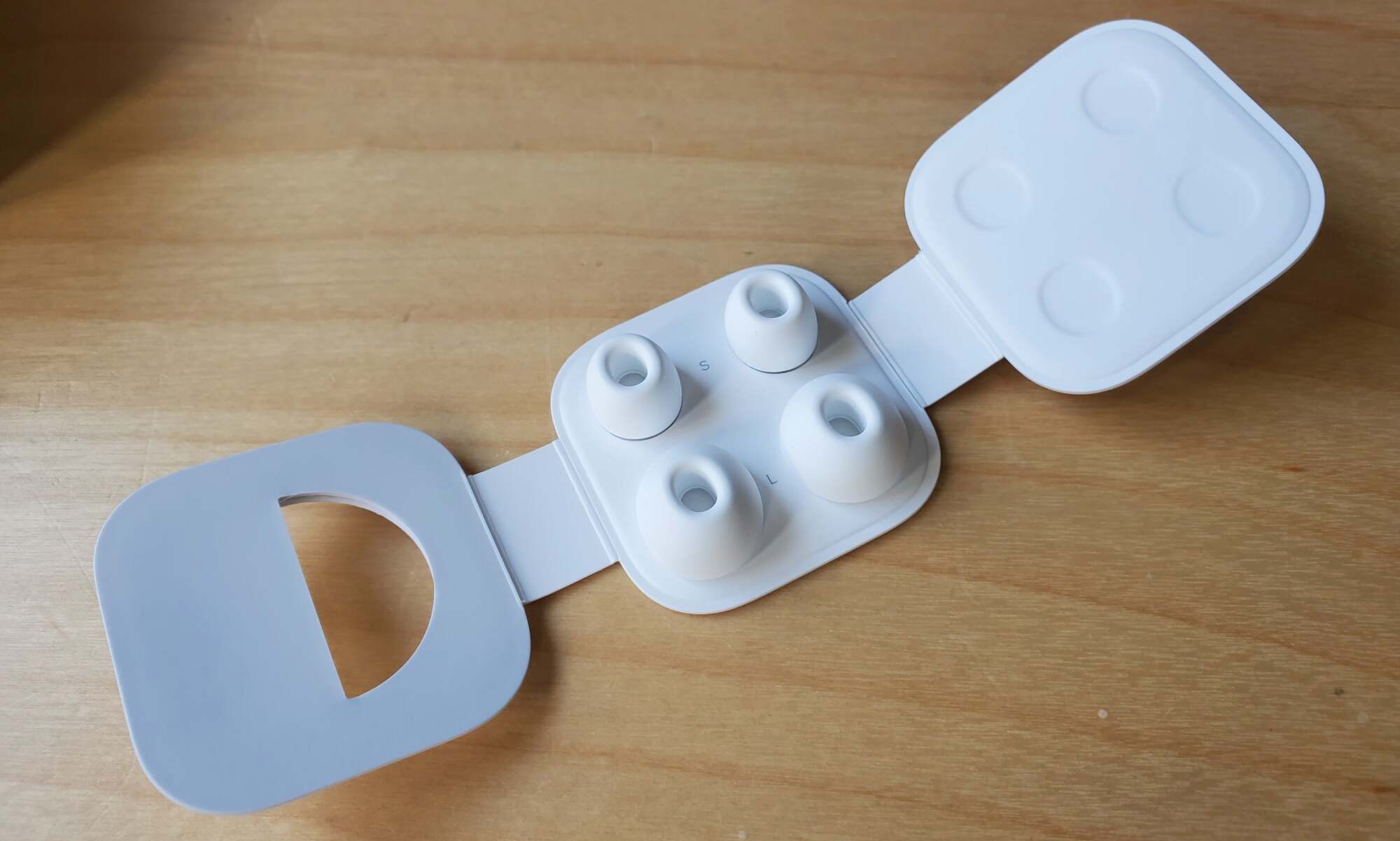
图片来源:大卫·墨菲
不要失去那些。
如何将 AirPods Pro 连接到 iPhone
一旦您准备好使用 iPhone 设置 AidPods Pro(我将 iPhone 用作本文的示例,因为这是大多数人可能使用新无线耳机的方式),只需打开外壳并将其放在您的附近即可。 iPhone,就像这样:
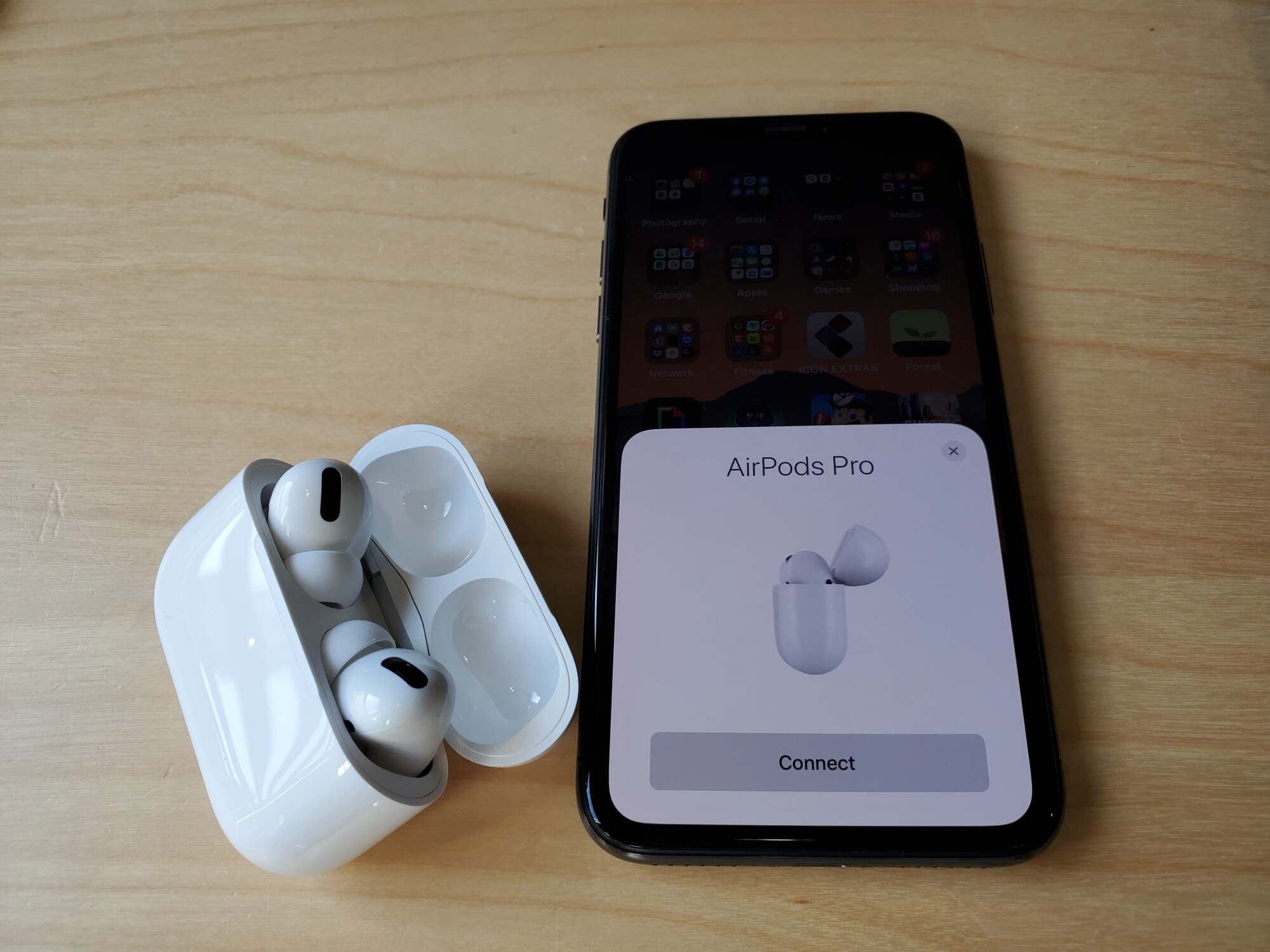
图片来源:大卫·墨菲
您将浏览几个屏幕,向您展示如何使用新款 250 美元的 AirPods Pro,其中包括一个简短的图形,向您展示新款力传感器的按住(或点击)功能:
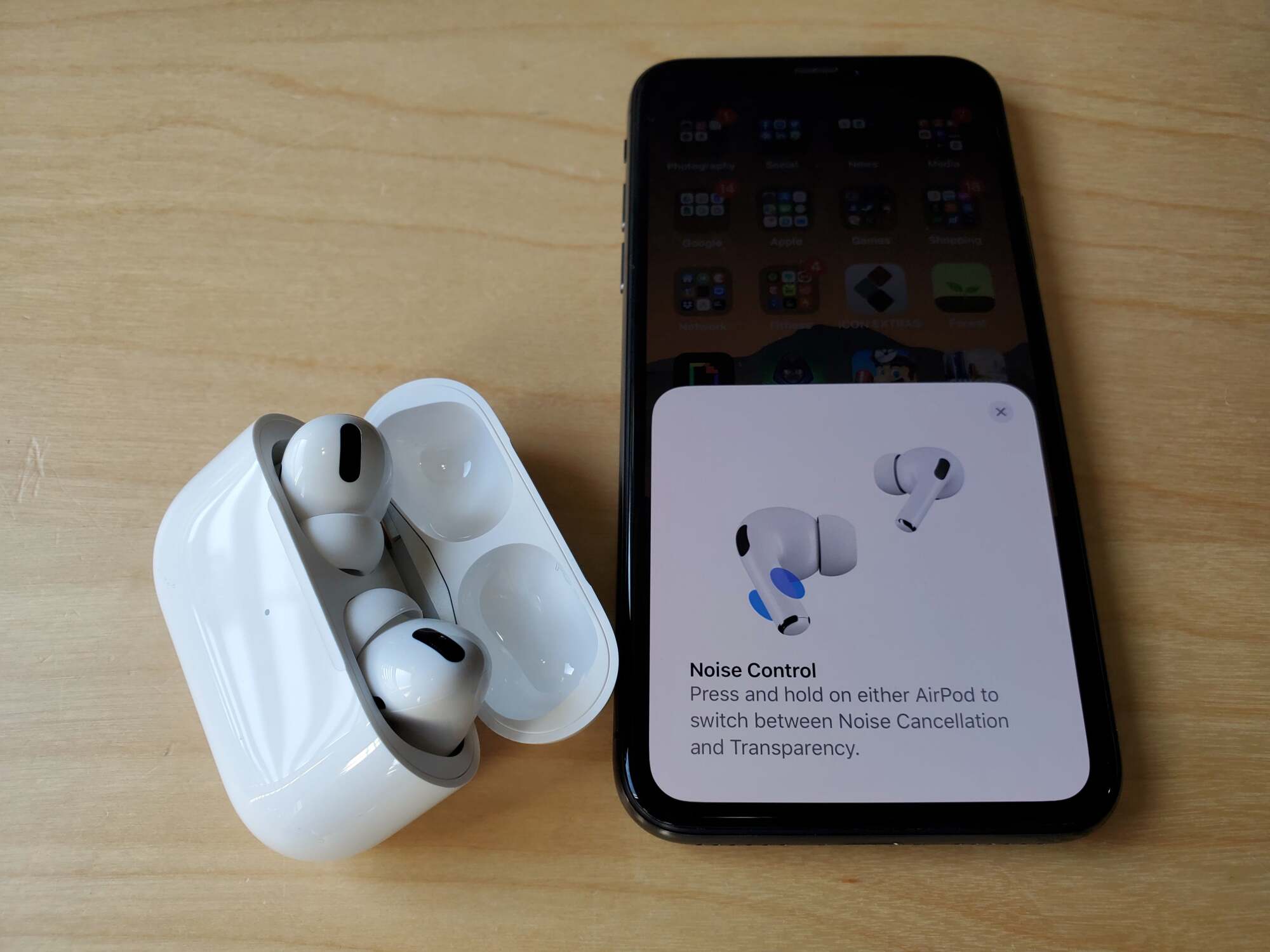
图片来源:大卫·墨菲
系统还会提示您启用“公告消息”功能,这是一种在您将 EarPods Pro 塞进脑子里时获取消息的便捷方式(假设您的朋友不会整天向您发送大量短信)。 (这可能会让人厌烦。)
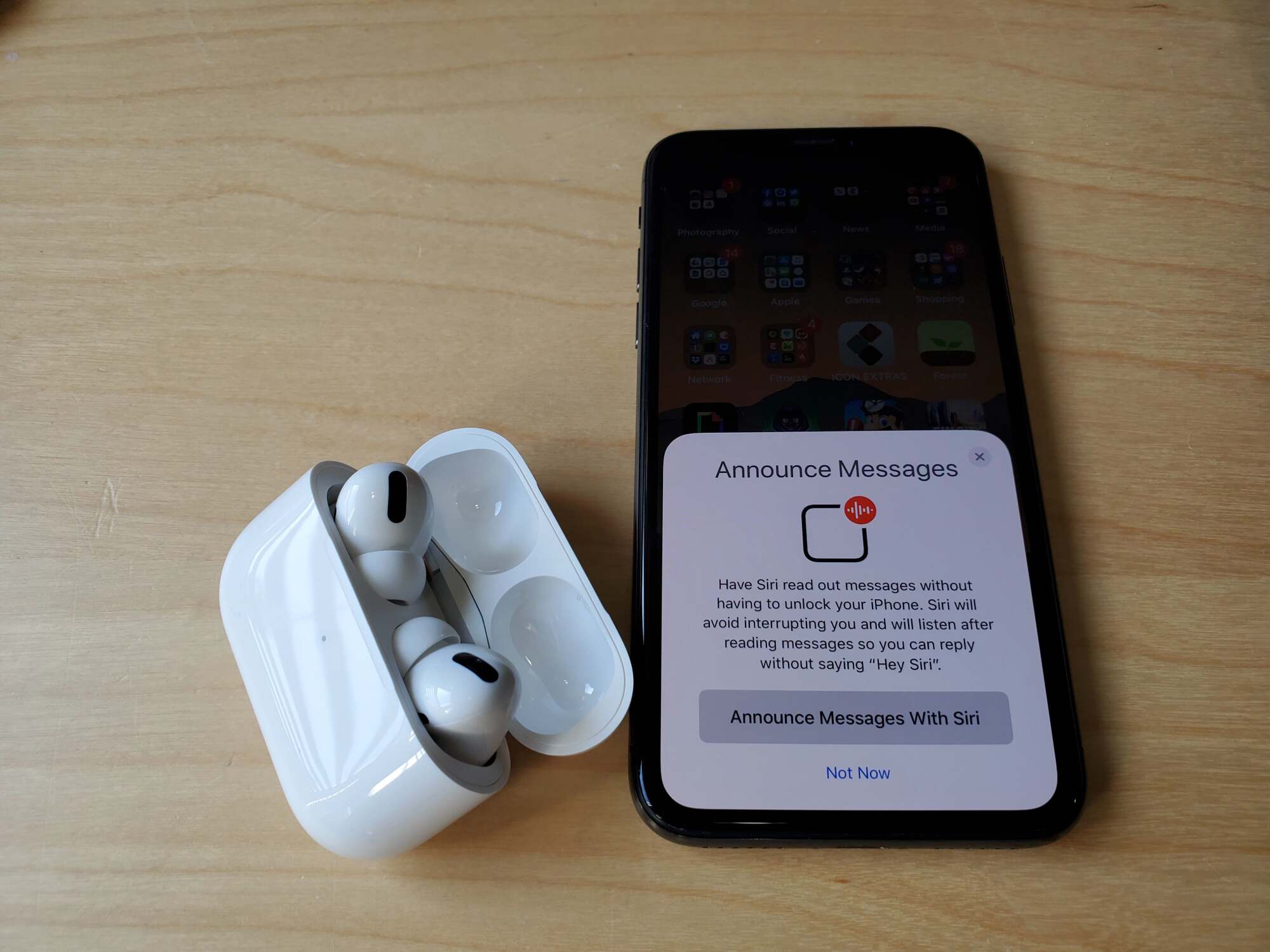
图片来源:大卫·墨菲
最后,我想简单说明一下,我一直很欣赏苹果公司以合理的价格出售其设备的方式——当然,这样你就可以在打开盒子的那一刻开始玩。
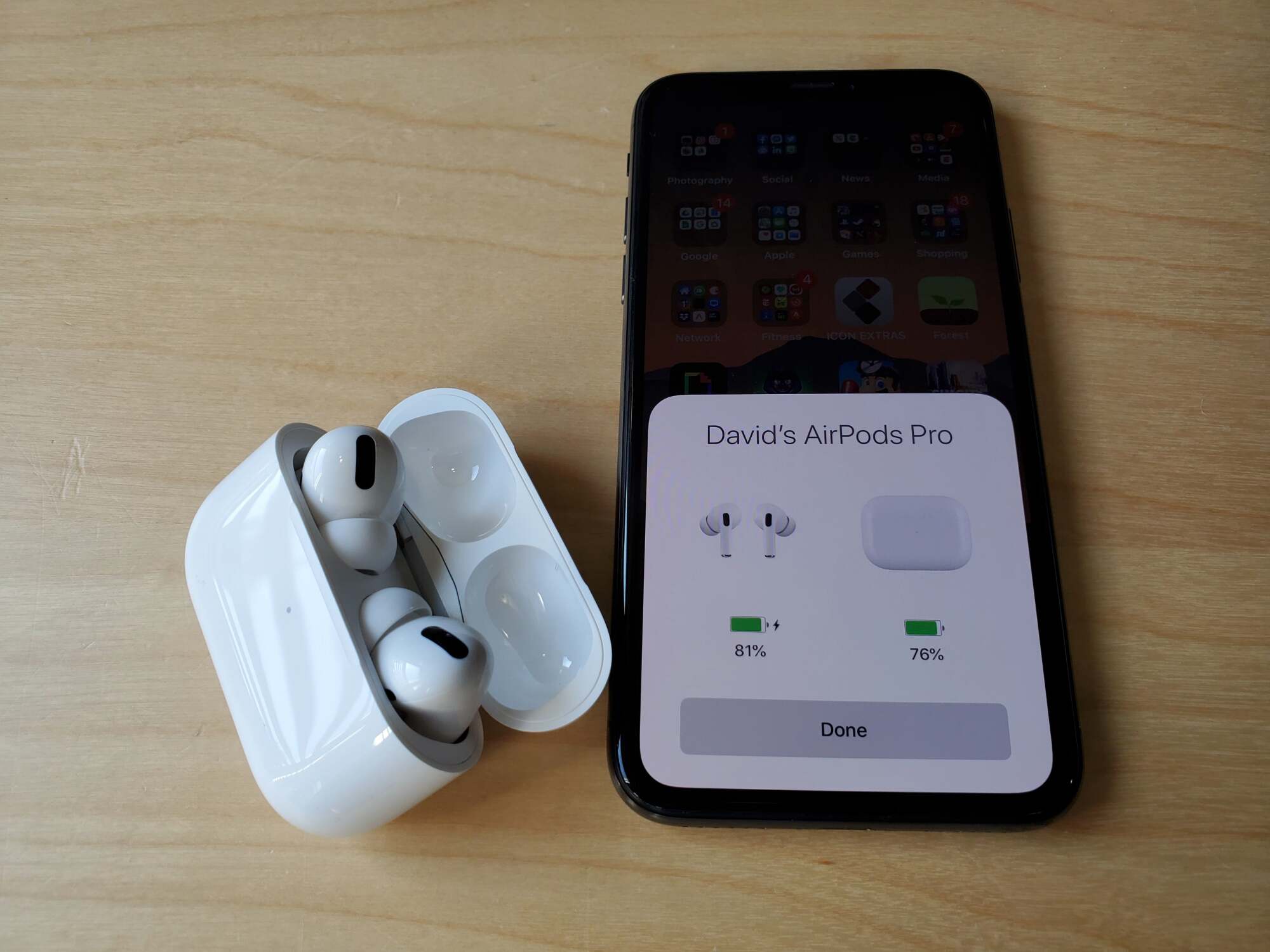
图片来源:大卫·墨菲
如何根据自己的喜好配置 AirPods Pro
现在您的 AirPods Pro 已连接到您的 iPhone,就这样了,对吧?哈!
如果你想尝试 AirPods Pro 的奇特功能,并微调它们的设置,你需要做一些挖掘工作。 调出“设置”,然后点击“蓝牙”(是的,就是“蓝牙”),然后点击 AirPods Pro 的“已连接”行旁边的“i”图标。 这将弹出他们的主配置屏幕,如下所示:
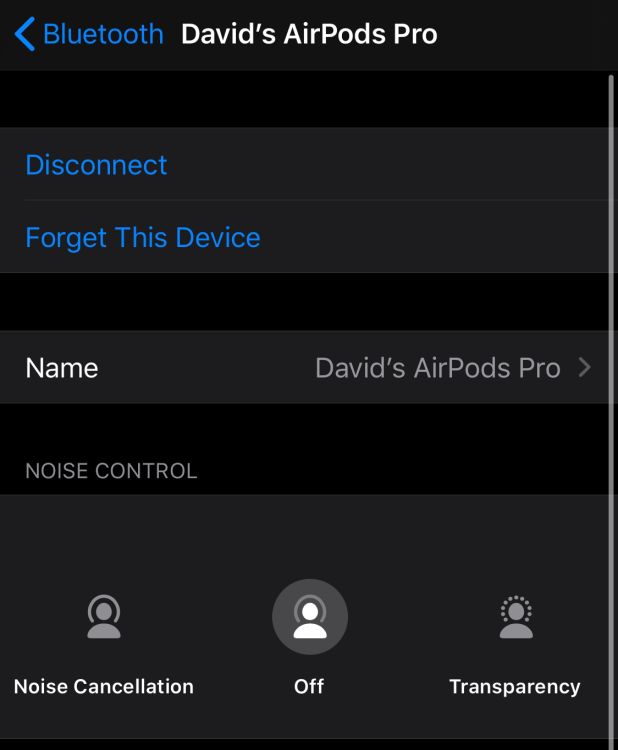
图片来源:大卫·墨菲
你没有吨可供使用的设置,但有一些值得了解。 首先,点击“耳塞贴合度测试”链接,检查并确保您的 AirPods 拥有合适尺寸的耳塞。 当你点击它时,你会在两个 AirPods Pro 中听到一些音乐,他们将用它来衡量你的密封是否理想——因为缺乏更好的方式来表达它。
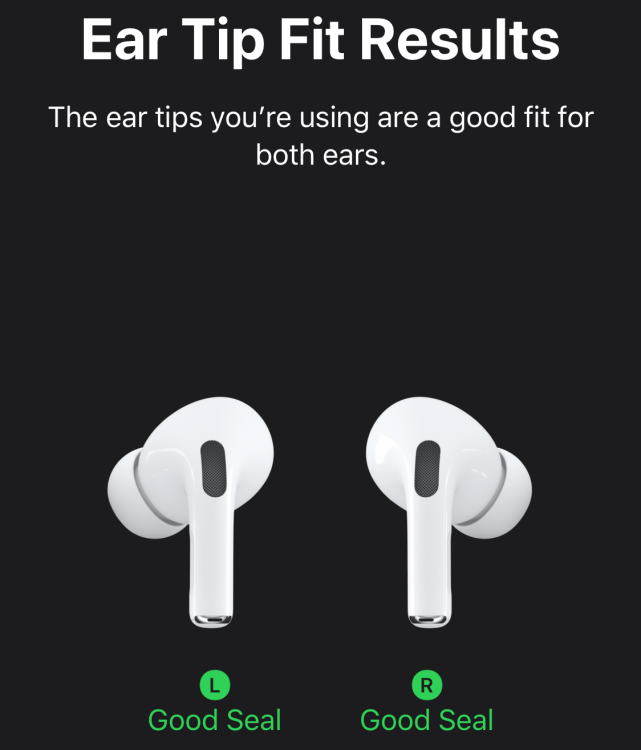
图片来源:大卫·墨菲
您还可以使用此屏幕在 AirPods Pro 的降噪和通透功能之间进行切换,一个功能可阻挡外界噪音,另一个则使用 AirPods Pro 的麦克风让外界噪音进入。我建议设置“左”和“右”力通过点击此配置屏幕的“按住 AirPods”部分中的任一传感器来选择您喜欢的传感器。
当您这样做时,请考虑将“关闭”添加到每当您轻轻按下力传感器时都会运行的循环中。 (我很惊讶“关闭”默认情况下没有打开。)您还可以通过按 AirPod 的力传感器来删除您知道永远不想使用或永远不想启用的任何模式。也就是说,如果您根本不想循环使用 AirPods Pro 的噪音相关功能,则可以改用 Siri。
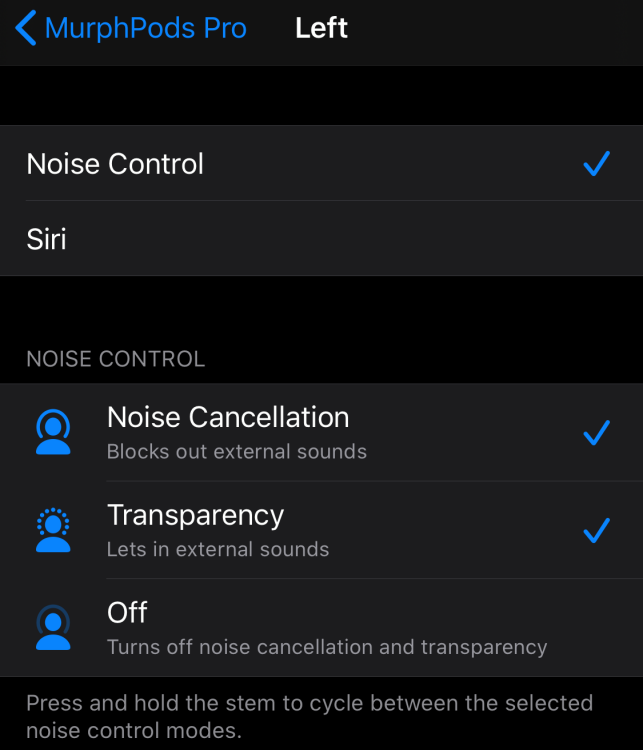
图片来源:大卫·墨菲
最后,您还可以调整是否希望 AirPods 麦克风在您说话时自动在左右 AirPod 之间切换(根据声音效果最佳),或者您是否希望它仅在其中一个或另一个上处于活动状态。 您会在“麦克风”选项下找到该设置,默认为“自动”。
不要忘记,如果您出于任何原因不使用(或不想使用)AirPods Pro 的力传感器,您还可以通过打开设备的控制中心按住音量滑块,当它们处于活动状态时,将会有一对 AirPods Pro 叠加在其上。
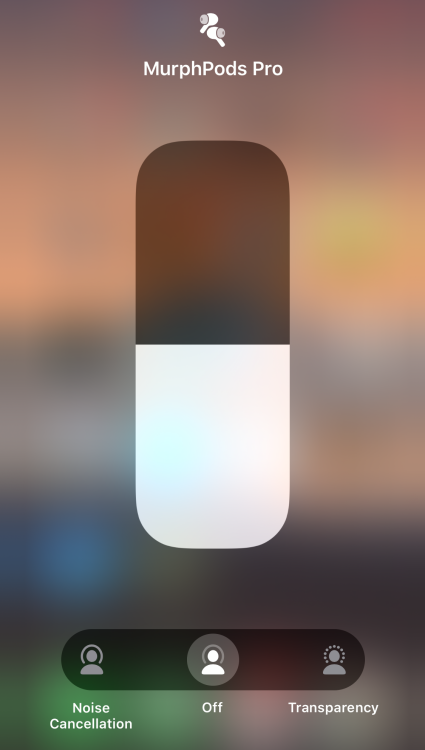
图片来源:大卫·墨菲